
しかしPlayストアを調べてみると「MSオフィスの互換アプリ」が大量に存在し、どれを選んで良いのか悩みます。
ひと時代前のMSオフィス互換のアプリは、広告表示式、もしくは買い切りアプリという課金形式でした。しかしながら最近では「Microsoft Office365」や「Adobe製品」などの影響で、サブスクリプション方式での課金にシフトしています。
課金する前に、人気のアプリを全てインストールして自分に合ったアプリを探すのは大変です。そこでMicrosoft Office(オフィス)互換アプリを徹底的に比較してみたいと思います。
今回は、Microsoft Office互換の定番アプリのみをピックアップして、PCとの互換性・再現性・作業効率をレビューしました。
ページコンテンツ
テスト環境
テストに使うドキュメントは、PC版の「Microsoft Office 2016」のテンプレートを用意しました。
7.9インチのAndroidタブレットを使って、PCで作成したドキュメントを横画面で開いてみます。
評価の基準は、操作性とPC版の公式ソフトの文書の再現率などをテストします。またクラウドサービスの対応状況や、サブスクリプションの内容なども併せてチェックしました。
紙面の問題でWord、Excel、PowerPointの全ての機能をレビューする事はできませんので、機能の充実ぶりについてはエクセル文書を開いた時のメニュー項目のみをご紹介します。
Microsoft 公式アプリ
Microsoft Excel
開発:Microsoft Corporation
評価:
無料 ※ アプリ内購入あり
Microsoft Word
開発:Microsoft Corporation
評価:
無料 ※ アプリ内購入あり
Microsoft PowerPoint
開発:Microsoft Corporation
評価:
無料 ※ アプリ内購入あり
| 操作性 | |
|---|---|
| PC版の再現性 | |
| 総合評価 | |
| ネットストレージ | OneDrive, DropBox Box, Egnyte, MyWorkdrive NetDocuments, ほか |
| 印刷 | 可能 |
| 広告 | なし |
| 課金要素 | Office365サブスクリプション OneDrive容量追加 |
Word文書、Excel文書ともにPCで作成した表示とレイアウトのまま表示されます▼
表計算アプリのメニュー(Excel)
Microsoft 公式アプリ総評
公式アプリの安定感があり、クラウドサービスも自社のOneDriveの他にも多数対応している点が評価できます。
パソコンで作成した文書を開くと、必要なフォントは自動的にダウンロードされます。もちろんPC版で作成したオフィス文書の再現率はパーフェクトに近いです。
操作性やメニュー項目もパソコン版の下位互換といった感じで、PC版を使っていれば直感的に操作できます。
WPS Office
開発:Kingsoft Office Software Corporation Limited
評価:
無料 ※ アプリ内購入あり
| 操作性 | |
|---|---|
| PC版の再現性 | |
| 総合評価 | |
| ネットストレージ | OneDrive, DropBox Box, Evernote Googleドライブ |
| 印刷 | 可能 |
| 広告 | あり |
| 課金要素 | 広告非表示 追加フォント 各種編集機能の制限解除 |
Excel文書はPCで作成した表示とレイアウトのまま表示されます▼
Wordはフォントが課金要素になるので、無料での確認・編集は限定的です▼
表計算アプリのメニュー(Excel互換)
WPS Office公式アプリ総評
MSオフィス互換ソフトのWPSオフィス(旧Kingsoft Office)の公式アプリ。「WPS Office」は、安いパソコンなどを購入すると、オフィスソフトとして最初からインストールされている事でお馴染みのオフィスアプリです。
Microsoftのオフィス文書の再現率も高く、余計な広告や課金圧力が高くないので使いやすいアプリです。
すでにパソコンでWPS Officeを使ってる場合、同じシリアル番号で有償版が使えます。パソコンでKingsoft社製のオフィスを使っている方は、インターフェイス的にも慣れていると思いますので、こちらの「WPSオフィス互換アプリ」がお勧めです。
Google Docsアプリ
Google スプレッドシート
開発:Google LLC
評価:
Google ドキュメント
開発:Google LLC
評価:
| 操作性 | |
|---|---|
| PC版の再現性 | |
| 総合評価 | |
| ネットストレージ | Googleドライブ |
| 印刷 | 可能 |
| 広告 | なし |
| 課金要素 | – |
Google スプレッドシートで端末に保存したExcel文書を開いてみます。
計算式やレイアウトは同じですが、セルのカラーなどの装飾機能が無いので表示されません▼
Google ドキュメントでワード文書を開く事が可能ですが、背景画像などは表示されませんでした▼
表計算アプリのメニュー(Excel互換)
アプリ版Google Docs総評
Google docsは、ブラウザなどからでもGoogleアカウントでログインする事で作成・共有する事ができる便利なサービスです。
最近では、社内共有や取引先とのドキュメント共有などにも利用されます。
しかしながらMicrosoftオフィス互換アプリとしては、活用できないと考えた方が良さそうです。
ドキュメントのテキストや内容のチェック程度なら十分に使えます。
OfficeSuite + PDF Editor
開発:MobiSystems
評価:
無料 ※ アプリ内購入あり
| 操作性 | |
|---|---|
| PC版の再現性 | |
| 総合評価 | |
| ネットストレージ | OneDrive, DropBox Box, Amazon Cloud drive Googleドライブ |
| 印刷 | 可能(課金) |
| 広告 | あり |
| 課金要素 | 自社クラウドサービス 広告削除 154種類の文書形式に対応 PDF編集 ネットワークプリンタ印刷 課金機能のアンロック 追加フォント PC/iOS/Android版ライセンス |
表計算アプリのメニュー(Excel互換)
Excel文書, Word文書ともに再現率が高く、パソコンで作成したレイアウトと変わりません▼
Wordは追加フォントを購入する必要があります▼
OfficeSuite+総評
操作性・MS公式ドキュメントとの互換性ともに、かなり優秀です。しかしながら「ドキュメントが破損した」という気になるレビューも多いので、利用する際にはドキュメントをコピーしておく必要がありそうです。
またPDFの編集・注釈などにも対応していますが、書き出しの際には文字化けしてしまいます。この機能を活かすには、追加フォントの購入が必要なようです。私は有償版の「OfficeSuite + Pro」を購入しています。印刷機能やメニュー内の課金要素はアンロックされていますが、こちらのアプリでも追加フォントは別途購入の必要があります。また、Pro版でもサブスクリプション版のプレミアム(Premium)への誘導があり、同社のアプリの広告が表示されたりします。
文書を開くたびに「7日間の無料トライアル開始」と表示されるなど、課金圧力が強いので、ストレスを感じる方も多いと思います。
メニュー内の課金要素はPro版とPremium版(月額課金)ではアンロックされてます▼
Polaris Office
開発:Infraware Inc.
評価:
無料 ※ アプリ内購入あり
| 操作性 | |
|---|---|
| PC版の再現性 | |
| 総合評価 | |
| ネットストレージ | 自社クラウドサービス OneDrive, DropBox Box, Egnyte, MyWorkdrive NetDocuments, ほか |
| 印刷 | 可能 |
| 広告 | あり |
| 課金要素 | 広告非表示 文書内の一括検索 PDFエクスポート PDF編集 手書き機能 書式コピペ 自社クラウド容量無制限 15デバイスでの同期 |
Excel文書, Word文書ともに再現率が高く、パソコンで作成したレイアウトと変わりません▼
Word文書はフォントが少なく、追加購入できるフォントもありません▼
表計算アプリのメニュー(Excel互換)
Polaris Office 総評
PDFの編集・エクスポート機能を除けば、無料でほとんどの機能が利用できます。上でご紹介した「OfficeSuite +」ほどの課金圧力もないので、ストレスなく使う事ができます。しかしながらワードに関しては、フォントが少なくPCで作成した文書の再現や凝ったデザインを作成するのは難しいです。
このアプリの特徴は、キャストボタンが付いており、ChromecastなどのSTBを使ってテレビをモニターとして使う事もできます。
Microsoft Office互換アプリまとめ
Playストアには、この他にもMSオフィス互換アプリが数多ありますが、今回ご紹介した5アプリを抑えておけばOKです。
今回ご紹介したアプリは、どれもかなり古くからの定番アプリです。
しかしながら課金方式や機能制限に関して、広告無償版、有償版、サブスクリプション版など複雑になっています。
私自身もベストなMSオフィス互換アプリを見直したいと考えていましたので、徹底的にリサーチしてみました。
結論としては、Microsoftの純正アプリに落ち着きそうです。PDFの編集は別アプリを使うことにしました。
またSamsung社製などのAndroid端末には「OfficeSuite+」「Polaris Office」などが、プリインストールされているケースがあります。
この場合、サブスクリプション課金せずとも全ての機能が利用できると思います(自社クラウドサービスの利用は不明)
私も最初に買ったスマホには、有償版と同等の「Polaris Office」がインストールされていました。最初、何も考えずに無意識に利用していて使い慣れていたので、他の端末に買い換えた時に有償版を購入しました。しかし今では有償版アプリは消えてしまい、サブスクリプション課金でのみ全ての機能が活用できます。独自クラウドサービスを利用させた月額課金がビジネスモデルなんですね。
しかしDropBoxやOneDriveで間に合うクラウドに対して、サブスクリプションで620円/月の支払いは厳しい気がします。
最近ではスマートホンも “大画面化のトレンド”がますます進んでいるので、タブレット並みの作業ができてしまいますね。
しかしながらスマホ版のオフィス互換アプリは注意が必要で、タブレット版とは若干違う場合があり使い難いかもしれません。
たとえばPCで作成したエクセル文書を開いた時、セル幅が足りないと「xxxx」と表示される事が多いです。そのため、スマホ版には独自のセル幅自動調節ボタンが付いているアプリもあります。
Android版の互換アプリは簡易的とは言え、大画面タブレットにBluetoothキーボードを組み合わせると、ある程度のビジネス文書作成ができます。
パソコン程ではありませんが、ソコソコ快適です▼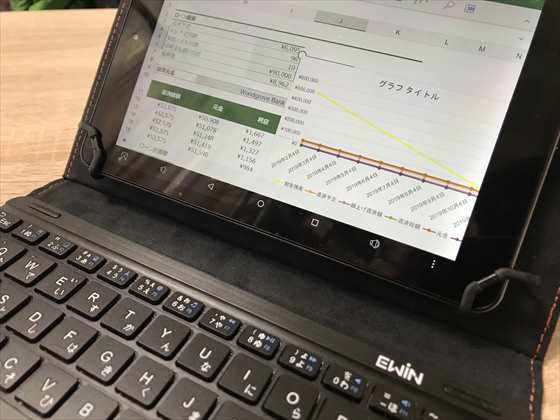
タカシ
最新記事 by タカシ (全て見る)
- 【キャンペーン】7月1日よりQUICPayでApple Watchを購入すると3,000円OFF - 2025年6月30日

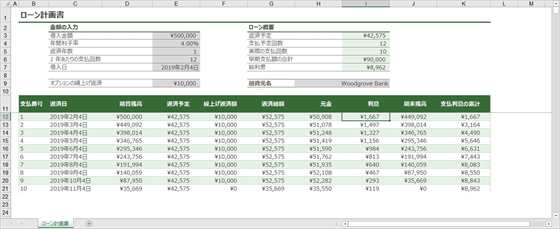
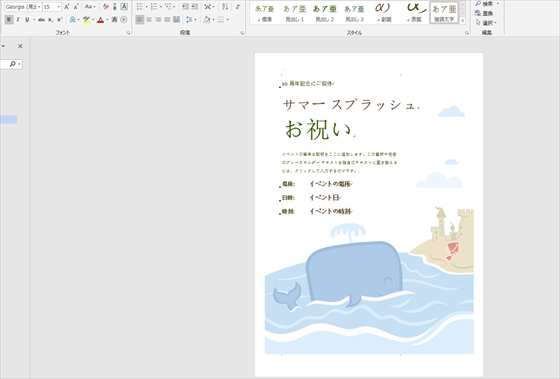
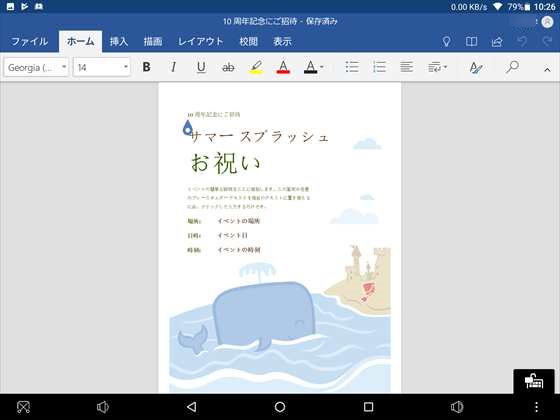
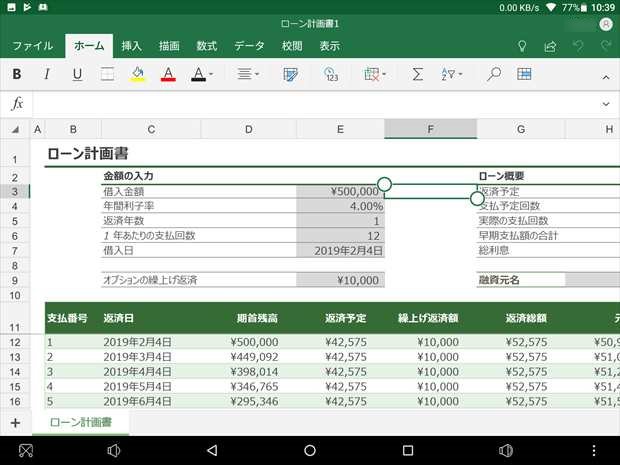







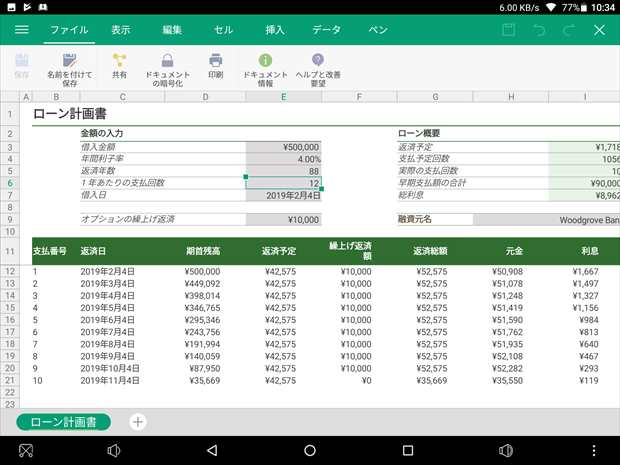
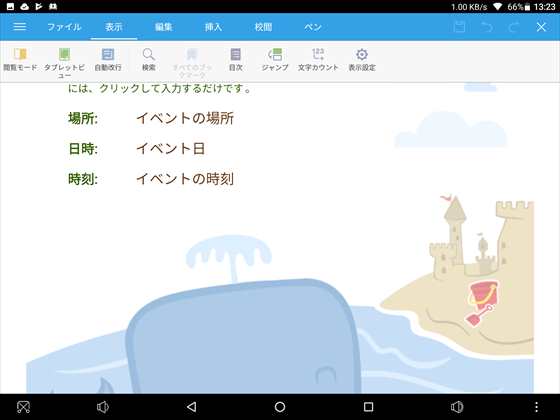







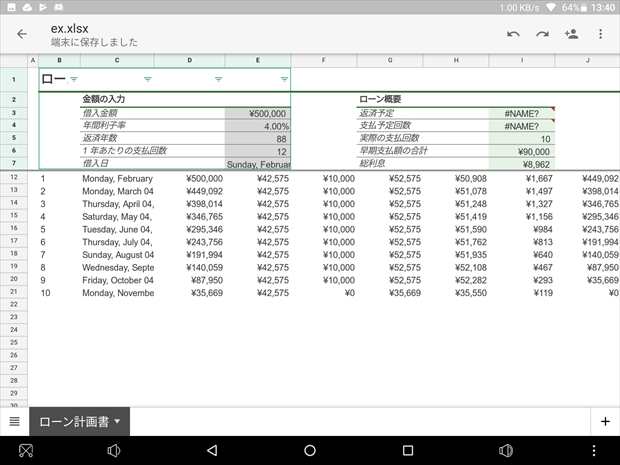
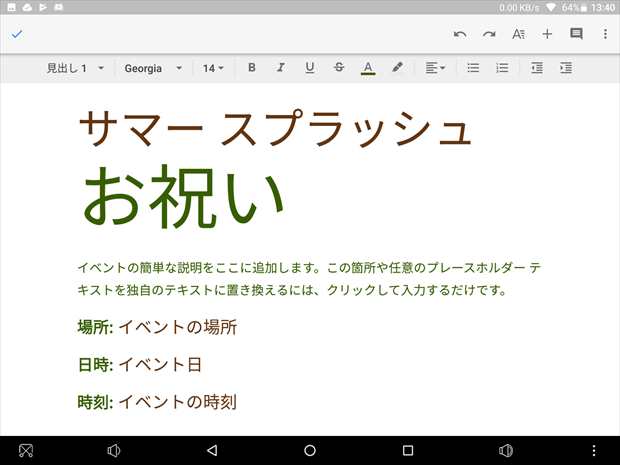






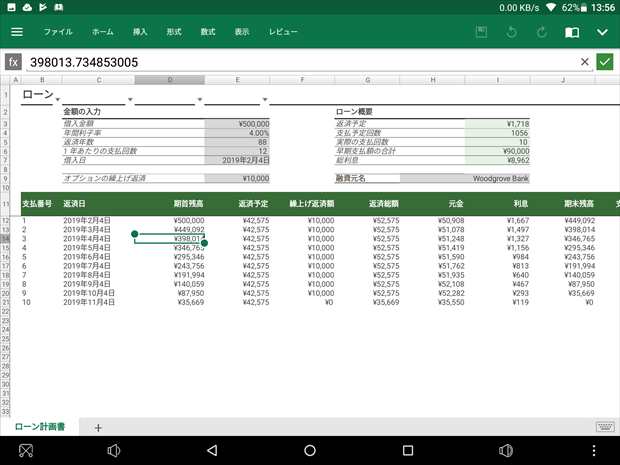
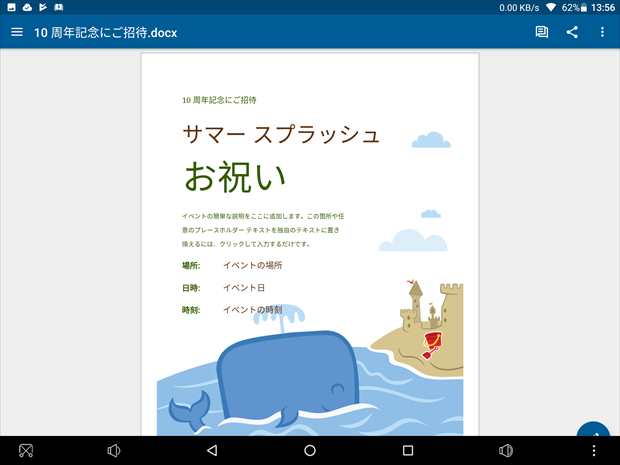

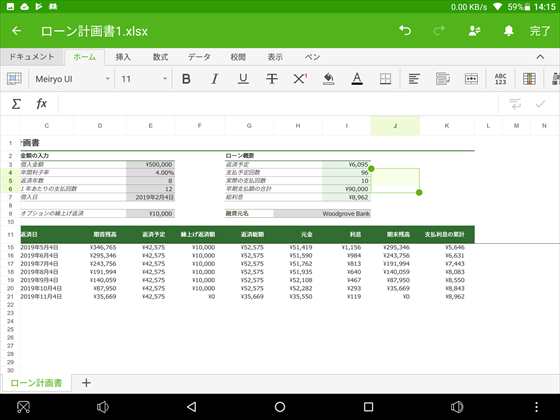
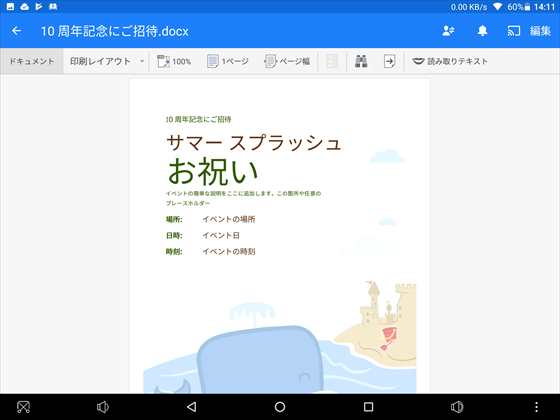




コメント